Graphiques¶
Cette section contient des options qui modifient la quantité d’informations affichées dans les vues liées au graphique de TreeSize et la manière dont elles sont affichées.
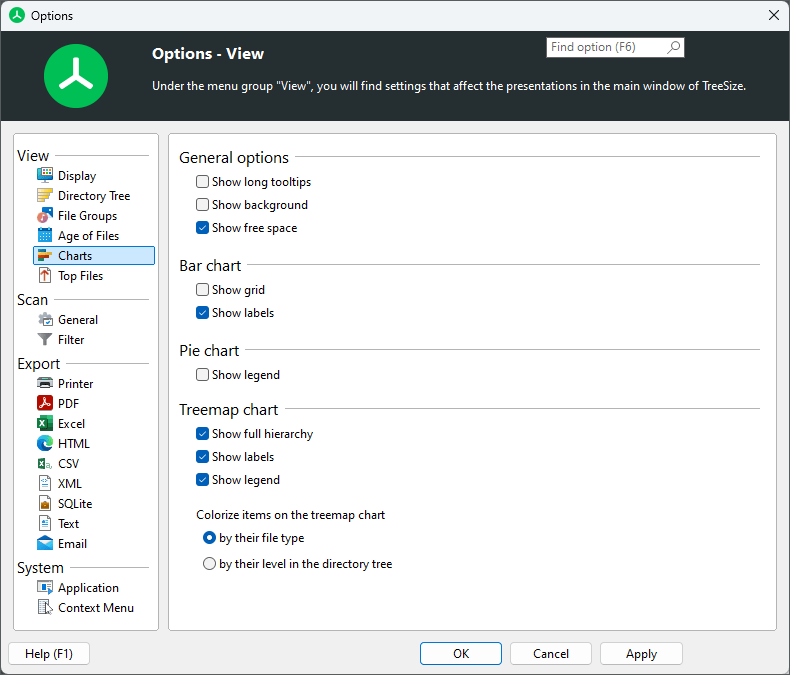
Options générales¶
Afficher des infobulles longues¶
Activez cette option pour inclure des informations supplémentaires dans les infobulles des graphiques concernant les données actuellement affichées.
Afficher l’arrière-plan¶
Ajoute un dégradé de couleur à l’arrière-plan de l’onglet des graphiques.
Afficher la légende¶
Fournit une description des différents segments inclus dans un graphique. La légende est affichée sous le graphique.
Afficher l’espace libre¶
Inclut un segment séparé dans le graphique qui indique la quantité d’espace libre disponible sur le disque actuellement affiché.
Graphique à barres¶
Afficher la grille¶
Ajoute une grille au graphique qui correspond à la segmentation actuelle sur l’axe des x du graphique.
Afficher les étiquettes¶
Étiquettes supplémentaires pour chaque segment contenant des informations sur le nom et la taille.
Graphique circulaire¶
« Afficher la légende » fournit une description des différents segments inclus dans un graphique. La légende est affichée sous le graphique.
Carte proportionnelle¶
Afficher la hiérarchie complète¶
Si activé, TreeSize affichera la structure complète des répertoires lors de l’affichage du graphique de la carte proportionnelle. Si désactivé, il n’affichera que la plus profonde imbrication de la hiérarchie, ce qui signifie que seuls les fichiers et dossiers sans sous-dossiers seront affichés.
Afficher les étiquettes¶
Ces étiquettes décrivent quel fichier ou dossier est actuellement affiché dans les différentes tuiles du graphique de la carte proportionnelle.
Afficher la légende¶
Fournit une description des différents segments inclus dans un graphique.
Coloriser les éléments du graphique de la carte proportionnelle¶
Cette option permet de modifier la façon dont les éléments sont colorisés dans le graphique de la carte proportionnelle. Vous pouvez soit choisir d’utiliser différentes couleurs pour différents types de fichiers, soit de mettre en évidence le niveau d’un fichier dans le système de fichiers avec une couleur correspondante.